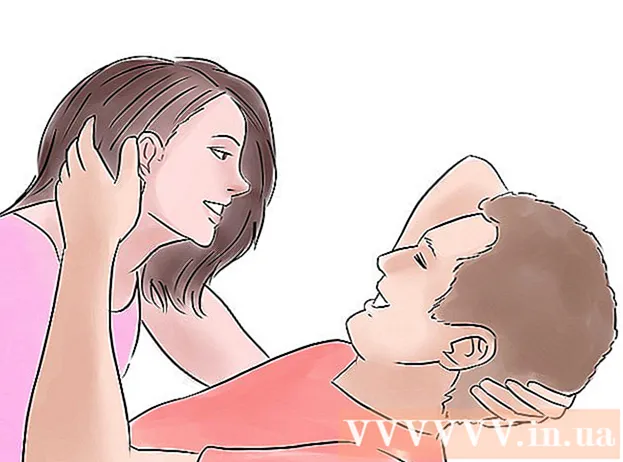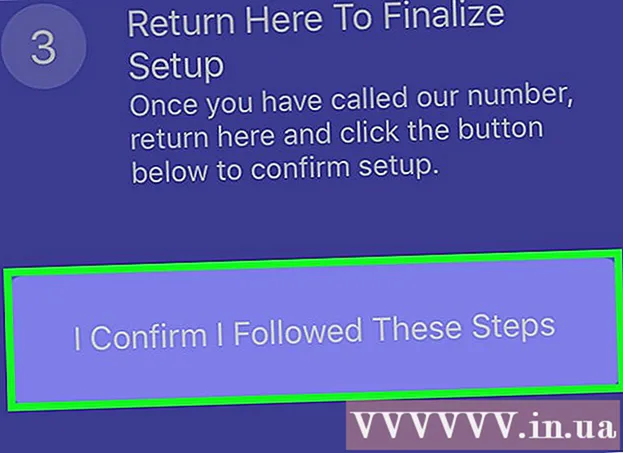Schrijver:
Roger Morrison
Datum Van Creatie:
20 September 2021
Updatedatum:
1 Juli- 2024
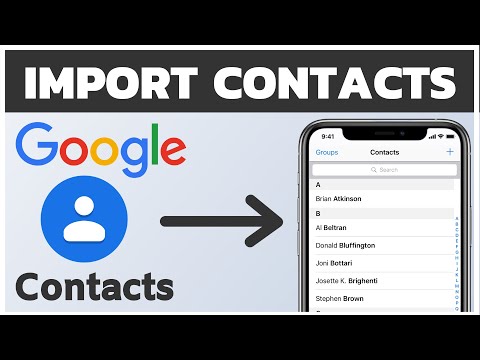
Inhoud
- Stappen
- Methode 1 van 2: Een Gmail-account toevoegen aan de app Contacten
- Methode 2 van 2: Hoe contacten van een reeds toegevoegd Gmail-account te activeren
- Tips
- Waarschuwingen
In dit artikel wordt uitgelegd hoe u contacten uit uw Gmail-account toevoegt aan de app Contacten op de iPhone. Om dit te doen, moet u een Gmail-account toevoegen als dit nog niet op de iPhone staat, of de contacten van een reeds toegevoegd Gmail-account activeren.
Stappen
Methode 1 van 2: Een Gmail-account toevoegen aan de app Contacten
 1 Open de app Instellingen
1 Open de app Instellingen  . Het is een grijs tandwielpictogram.
. Het is een grijs tandwielpictogram.  2 Scroll naar beneden op de pagina en tik op Accounts en wachtwoorden. Om deze optie te vinden, scrolt u ongeveer een derde van de pagina naar beneden.
2 Scroll naar beneden op de pagina en tik op Accounts en wachtwoorden. Om deze optie te vinden, scrolt u ongeveer een derde van de pagina naar beneden.  3 Kraan Account toevoegen. Deze optie bevindt zich onderaan het scherm.
3 Kraan Account toevoegen. Deze optie bevindt zich onderaan het scherm.  4 Selecteer alstublieft Google. Deze optie vind je in het midden van het scherm. De Gmail-inlogpagina wordt geopend.
4 Selecteer alstublieft Google. Deze optie vind je in het midden van het scherm. De Gmail-inlogpagina wordt geopend.  5 Voer uw e-mailadres in dat is gekoppeld aan uw Google-account.
5 Voer uw e-mailadres in dat is gekoppeld aan uw Google-account.- Of voer uw telefoonnummer in dat aan uw account is gekoppeld.
 6 Klik op Verder. U vindt deze optie in de rechterbenedenhoek van het scherm.
6 Klik op Verder. U vindt deze optie in de rechterbenedenhoek van het scherm.  7 Voer uw Google-wachtwoord in. Voer uw wachtwoord in het veld in het midden van het scherm in.
7 Voer uw Google-wachtwoord in. Voer uw wachtwoord in het veld in het midden van het scherm in.  8 Kraan Verder. Het Gmail-account wordt toegevoegd aan de iPhone; de instellingen voor het toegevoegde account worden geopend.
8 Kraan Verder. Het Gmail-account wordt toegevoegd aan de iPhone; de instellingen voor het toegevoegde account worden geopend.  9 Activeer contacten. Als de schuifregelaar rechts van de optie "Contacten" groen is, zijn de contacten al geactiveerd; tik anders op de witte schuifregelaar
9 Activeer contacten. Als de schuifregelaar rechts van de optie "Contacten" groen is, zijn de contacten al geactiveerd; tik anders op de witte schuifregelaar  bij de optie "Contacten" om de contacten te activeren.
bij de optie "Contacten" om de contacten te activeren.  10 Klik op Sparen. Deze knop vind je in de rechterbovenhoek van het scherm. Het Gmail-account wordt opgeslagen op de iPhone en de contacten worden toegevoegd aan de app Contacten.
10 Klik op Sparen. Deze knop vind je in de rechterbovenhoek van het scherm. Het Gmail-account wordt opgeslagen op de iPhone en de contacten worden toegevoegd aan de app Contacten.
Methode 2 van 2: Hoe contacten van een reeds toegevoegd Gmail-account te activeren
 1 Open de app Instellingen
1 Open de app Instellingen  . Het is een grijs tandwielpictogram.
. Het is een grijs tandwielpictogram.  2 Scroll naar beneden op de pagina en tik op Accounts en wachtwoorden. Om deze optie te vinden, scrolt u ongeveer een derde van de pagina naar beneden.
2 Scroll naar beneden op de pagina en tik op Accounts en wachtwoorden. Om deze optie te vinden, scrolt u ongeveer een derde van de pagina naar beneden.  3 Selecteer een rekening. Tik op het Gmail-account waarvan je de contacten wilt activeren.
3 Selecteer een rekening. Tik op het Gmail-account waarvan je de contacten wilt activeren. - Als je maar één Gmail-account op je iPhone hebt, tik je op Gmail.
 4 Klik op de witte slider naast "Contacten"
4 Klik op de witte slider naast "Contacten"  . Het wordt groen
. Het wordt groen  - Dit betekent dat de contacten van het Gmail-account worden toegevoegd aan de app Contacten.
- Dit betekent dat de contacten van het Gmail-account worden toegevoegd aan de app Contacten. - Als deze slider groen is, zijn je Gmail-contacten al geactiveerd op je iPhone.
Tips
- Als je geen contacten kunt toevoegen, log dan in op Gmail op je computer. Hoogstwaarschijnlijk moet u bevestigen dat u zich vanaf een ander apparaat aanmeldt bij uw account.
Waarschuwingen
- Als u een Google-account toevoegt aan de app Contacten, voegt uw iPhone ook Gmail-agenda-items en e-mailitems toe. Om dit te voorkomen, klikt u op de groene schuifregelaars naast de opties voor e-mail en agenda in het gedeelte Gmail-accountinstellingen van de app Instellingen. De schuifregelaars worden wit.